“Có công mài sắt có ngày nên kim”, học cách đánh kí hiệu toán học trong Excel 2010 cũng vậy, cần sự kiên trì và luyện tập thường xuyên. Excel, một công cụ quen thuộc với dân văn phòng, ngoài việc xử lý dữ liệu, còn có thể thực hiện các phép tính toán phức tạp. Vậy làm thế nào để đánh kí hiệu toán học trong Excel 2010 một cách chính xác và hiệu quả? Hãy cùng khám phá trong bài viết này!
Giới thiệu về kí hiệu toán học trong Excel 2010
Kí hiệu toán học trong Excel 2010 là những ký hiệu đặc biệt giúp bạn thể hiện các phép toán, hàm số, logic, v.v. Trong thế giới công nghệ, việc sử dụng kí hiệu toán học đúng cách giúp cho các công thức tính toán trở nên dễ hiểu, chính xác và hiệu quả hơn.
Cách đánh kí hiệu toán học trong Excel 2010
Để đánh kí hiệu toán học trong Excel 2010, bạn có thể sử dụng các phương pháp sau:
Sử dụng phím tắt
- Phép cộng (+): Dùng phím + trên bàn phím
- Phép trừ (-): Dùng phím – trên bàn phím
- *Phép nhân ():* Dùng phím trên bàn phím
- Phép chia (/): Dùng phím / trên bàn phím
- Phép mũ (^): Dùng phím ^ trên bàn phím
- Phép căn bậc hai (√): Dùng tổ hợp phím Alt + 251
- Phép phần trăm (%): Dùng phím % trên bàn phím
- Phép bằng (=): Dùng phím = trên bàn phím
Sử dụng bảng kí hiệu
Excel 2010 có sẵn bảng kí hiệu toán học, giúp bạn tìm kiếm và chèn các kí hiệu một cách nhanh chóng. Để sử dụng bảng kí hiệu, bạn làm theo các bước sau:
- Mở bảng tính Excel 2010.
- Chọn ô bạn muốn chèn kí hiệu.
- Click vào tab Insert, sau đó chọn Symbol.
- Trong bảng kí hiệu, chọn loại kí hiệu bạn cần.
- Nhấp chuột vào kí hiệu đó để chèn vào ô.
Sử dụng hàm
Excel 2010 cung cấp hàng loạt các hàm toán học để thực hiện các phép tính phức tạp. Bạn có thể sử dụng các hàm như SUM, AVERAGE, MAX, MIN, SQRT, POWER, … để thực hiện các phép tính toán học.
Một số mẹo sử dụng kí hiệu toán học hiệu quả trong Excel 2010
- Kiểm tra kỹ kí hiệu trước khi chèn: Hãy chắc chắn bạn đã chọn đúng kí hiệu và chèn vào đúng vị trí trong công thức.
- Sử dụng bảng kí hiệu thường xuyên: Bảng kí hiệu là công cụ hữu ích giúp bạn tìm kiếm kí hiệu một cách nhanh chóng.
- Tận dụng các hàm toán học: Excel 2010 cung cấp nhiều hàm toán học, giúp bạn giải quyết các bài toán phức tạp một cách dễ dàng.
- Luyện tập thường xuyên: Luyện tập sử dụng kí hiệu toán học trong Excel 2010 thường xuyên giúp bạn thành thạo hơn.
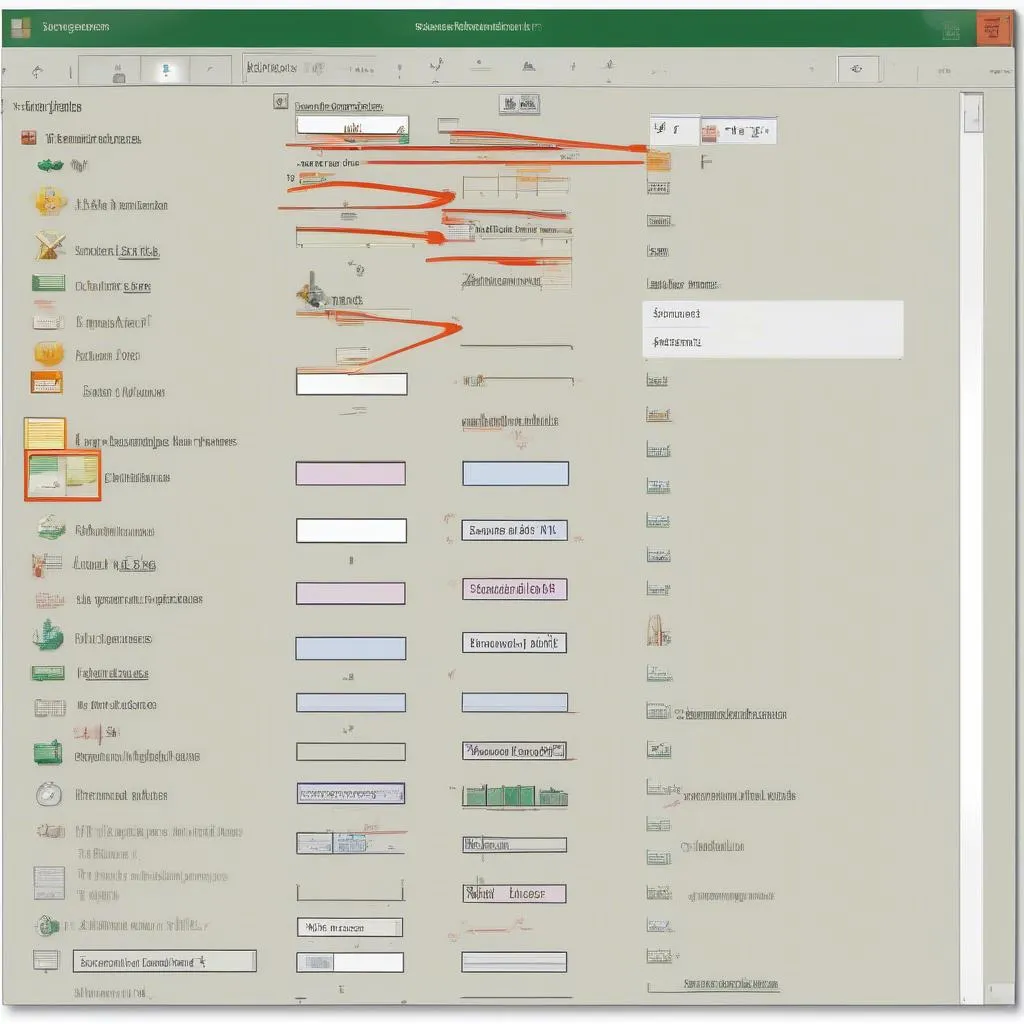 Danh sách các kí hiệu toán học trong Excel 2010
Danh sách các kí hiệu toán học trong Excel 2010
Câu chuyện về kí hiệu toán học
- “Thầy giáo dạy toán, cầm thước kẻ lên, chỉ vào bảng đen, và nói: ‘Học sinh ơi, kí hiệu cộng (+) biểu thị cho sự kết hợp, kí hiệu trừ (-) biểu thị cho sự mất đi. Còn phép nhân (*) thì biểu thị cho sự sinh sôi nảy nở.’ Thầy giáo cười hiền, nhìn về phía các học trò đang chăm chú lắng nghe. Và rồi, thầy giáo tiếp tục bài giảng về những phép toán cơ bản, những phép tính mà con người đã sử dụng từ thời cổ đại. Từ những phép tính đơn giản ấy, chúng ta đã có thể giải quyết những vấn đề phức tạp trong cuộc sống.”
Lời kết
Việc học cách đánh kí hiệu toán học trong Excel 2010 là một kỹ năng quan trọng, giúp bạn làm việc hiệu quả hơn. Hãy kiên trì luyện tập, bạn sẽ sớm thành thạo và tự tin sử dụng Excel 2010 để giải quyết các bài toán phức tạp.
Bạn còn có thể tìm hiểu thêm các kỹ năng sử dụng Excel 2010 khác như:
Chúc bạn thành công!
